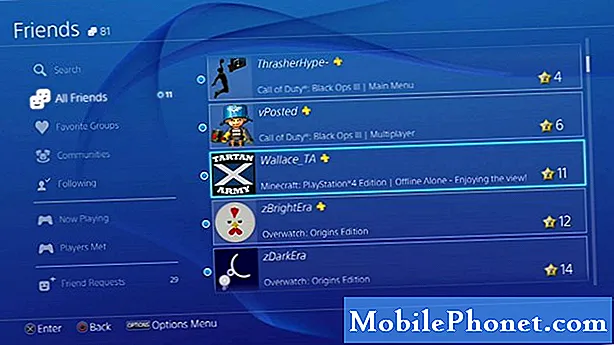เนื้อหา
- ตั้งค่า iPad ของคุณอย่างถูกวิธี
- เรียนรู้ท่าทางของ iPad
- ค้นหาแอพที่ยอดเยี่ยม
- ตั้งค่า iCloud
- iMessage, Facetime และ PhotoBooth
หากคุณได้รับ iPad 2 เป็นของขวัญ แต่ไม่รู้ว่าจะทำอย่างไรต่อไปคุณมาถูกที่แล้ว
เราจะแสดงวิธีการตั้งค่า iPad 2 ใหม่ของคุณเริ่มต้นใช้งานแอพสำรองข้อมูล iPad ของคุณและคอลเลกชันของสิ่งสนุก ๆ ที่ทำกับ iPad 2 ของคุณ
ไม่ว่าคุณจะได้รับ iPad 2 เป็นของขวัญหรือซื้อด้วยตัวคุณเองเรามีข้อมูลที่คุณจำเป็นต้องรู้ในการติดตั้งและทำให้แน่ใจว่าคุณได้รับประโยชน์สูงสุดจากของเล่นเทคโนโลยีใหม่ของคุณ
ในการเริ่มต้นใช้เวลาประมาณ 5 ถึง 10 นาทีเพื่อเปิดใช้งาน iPad ของคุณ หลังจากนั้นคุณสามารถเริ่มเล่นกับ iPad และสนุกกับเพื่อนและครอบครัวของคุณ

ตั้งค่า iPad ของคุณอย่างถูกวิธี

หลังจากเปิด iPad คุณจะต้องระบุ Apple ID ของคุณหรือสร้างขึ้นมา ไม่ว่าจะด้วยวิธีใดคุณจะต้องมีที่อยู่อีเมล หากคุณเคยซื้อสินค้าผ่าน iTunes คุณมี Apple ID ลงชื่อเข้าใช้ด้วยเพื่อเข้าถึงเพลงที่คุณซื้อทั้งหมด
ในตัวฉัน 5 สุดยอดสิ่งที่ต้องทำเมื่อคุณได้รับคู่มือ iPad 2 ของคุณฉันขอแนะนำให้คุณทำไม่กี่ก้าวจากค้างคาว
ก่อนอื่นให้เปิด Find My iPad เพื่อช่วยคุณติดตาม iPad ที่สูญหาย ฉันขอแนะนำให้คุณเพิ่มรหัสผ่านใน iPad ของคุณเพื่อป้องกันไม่ให้ผู้อื่นใช้งานโดยไม่ได้รับอนุญาตจากคุณ เคล็ดลับอื่น ๆ ได้แก่ การซิงค์กับ iTunes ซึ่งคุณสามารถทำได้ผ่าน WiFi และตั้งค่าข้อความ lockscreen พร้อมข้อมูลผู้ติดต่อของคุณ
อีกสิ่งที่ต้องทำเมื่อคุณได้รับ iPad 2 ของคุณคือการใส่ไว้ในเคส ไม่เพียง แต่จะช่วยปกป้องจากการกระแทกรอยขีดข่วนและการตกกระแทกเท่านั้น แต่ยังช่วยให้ถือถือครองและพกพาได้ง่ายขึ้น
เช็คเอาท์ 30 เคส iPad 2 เคสและสกิน สำหรับเคส iPad ที่ดีที่สุด
การรักษา iPad ของคุณให้อยู่ในสภาพดีจะช่วยให้คุณขายต่อเพื่อดอลลาร์ที่ดีที่สุดเมื่อคุณต้องการ iPad ใหม่
เรียนรู้ท่าทางของ iPad
ตอนนี้คุณได้ตั้งค่าพื้นฐาน iPad เสร็จแล้วก็ถึงเวลาที่จะเรียนรู้ท่าทางที่จะช่วยให้คุณประหยัดเวลาในการใช้ iPad 2 ทุกวัน นี่เป็นเพียงหนึ่งในคุณสมบัติที่น่าตื่นเต้นของ iPad 2
ท่าทางที่ดีที่สุดคือการใช้สี่นิ้วดันขึ้นซึ่งจะเปิดแอพที่กำลังรันอยู่ใน iPad วิธีนี้ช่วยให้คุณฆ่าแอพหรือสลับระหว่างแอพโดยไม่ต้องแตะปุ่มโฮมสองครั้งตลอดเวลา (ซึ่งสามารถทำให้หมดไป)
คุณสามารถปัดไปทางซ้ายหรือขวาด้วยสี่นิ้วเพื่อสลับระหว่างแอพและบีบนิ้วทั้งสี่เข้าด้วยกันเพื่อปิดแอพ ท่าทางเหล่านี้ทั้งหมดจะแสดงในวิดีโอด้านบน
ค้นหาแอพที่ยอดเยี่ยม

iPad นั้นถูกสร้างมาให้ใช้กับแอพ แอพเพิ่มความสนุกและการใช้งานมากมายให้กับ iPad ของคุณ หากคุณมี iPhone คุณสามารถใช้แอพเดียวกันบน iPad ได้ คู่มือนี้จะแสดงวิธีการดาวน์โหลดแอพของคุณไปยัง iPad
ในการค้นหาแอพใหม่ ๆ ให้ดูที่“ App Store” บน iPad ของคุณ ฉันขอแนะนำให้ดูที่ชาร์ตแอปยอดนิยมซึ่งแสดงแอพฟรีและที่ได้รับความนิยมสูงสุดของวัน คุณสามารถค้นหาสิ่งเหล่านี้บนคอมพิวเตอร์ของคุณ
ในการค้นหาแอพใหม่ให้ใช้ช่องค้นหาที่ด้านบนขวา คุณสามารถค้นหาตามประเภทของแอพหรือชื่อ หากคุณมีปัญหาในการค้นหาแอพคุณอาจทำการค้นหาบนแอปได้ดีขึ้นจากนั้นกลับมาที่ App Store ด้วยชื่อเฉพาะ
ในการเริ่มต้นนี่คือตัวอย่างสุดยอดแอพของเรา:
- สุดยอดแอพ iPad และ iPad 2 - Summer Edition
- แอพ iPad และ iPad 2 ที่ดีที่สุด - ประสิทธิภาพการทำงานการเล่นและอื่น ๆ
- แอพที่ใช้มากที่สุดของ iPad 2
- ข้อเสนอแอพ iPad 2 จาก EA
- Road Inc - แอพ iPad สำหรับคนรักรถ
คุณสามารถอ่านเพิ่มเติมเกี่ยวกับการครอบคลุมแอพของเรา
ตั้งค่า iCloud
เมื่อคุณตั้งค่า iPad 2 ด้วย iOS 5 คุณสามารถเลือกใช้ iCloud บริการนี้ไม่เพียง แต่สำรองข้อมูล iPad ของคุณเมื่อใดก็ตามที่เชื่อมต่อกับ WiFi และเสียบปลั๊ก (เกือบทุกคืนสำหรับผู้ใช้ส่วนใหญ่) แต่ยังช่วยให้คุณสามารถซิงค์รูปภาพของคุณกับคอมพิวเตอร์ของคุณแบบไร้สาย

- วิธีเปิดใช้งานอีเมลผู้ติดต่อและปฏิทิน iCloud ซิงค์หนึ่งเครื่องสำหรับ Mac, Windows และ iOS 5
- วิธีการตั้งค่า Photo Stream บนเครื่อง Mac
- วิธีการตั้งค่า Photo Stream บนพีซี Windows
iCloud จะทำให้เกมของคุณบันทึกอยู่ในการซิงค์ระหว่าง iPad และ iPhone ของคุณสำหรับบางเกม
iMessage, Facetime และ PhotoBooth
ในขณะที่คุณกำลังสนุกกับ iPad 2 ของคุณและถูกล้อมรอบด้วยเพื่อนและครอบครัวทำไมไม่ใช้ PhotoBooth เพื่อถ่ายรูปสนุก ๆ เพื่อจดจำช่วงเวลา ด้วยตัวกรองหลายตัวคุณรับประกันได้ว่าจะได้หัวเราะ
https://youtu.be/KtWhOR3Gkcw
ถัดไปเปิดopétimeและวิดีโอโทรญาติห่างไกลเพื่อพาครอบครัวมาอยู่ด้วยกัน พวกเขาจะต้องใช้ iPhone, iPad 2, iPod Touch หรือ Mac เพื่อวางสายวิดีโอนี้
ท้ายที่สุดอย่าลืมว่าคุณสามารถใช้ iMessage เพื่อส่งข้อความรูปภาพและวิดีโอไปยัง iPhone และ iPad ของคุณซึ่งเป็นเพื่อนและครอบครัวดังนั้นทำไมไม่แชร์รูปภาพ PhotoBooth เหล่านั้น
—
ก่อนที่คุณจะลืมพูดขอบคุณทำไมไม่ส่งการ์ดขอบคุณทันทีจาก iPad ใหม่ของคุณ เราแสดงวิธีส่งการ์ดขอบคุณจาก iPad ของคุณ บัตรจริงที่มาถึงในไม่กี่วัน